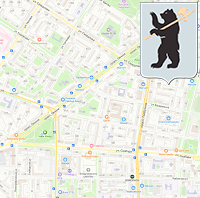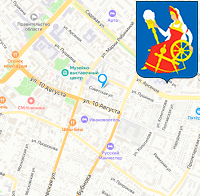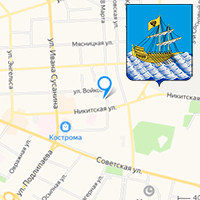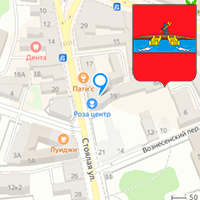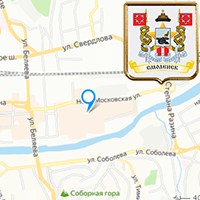|
В отличии от более дорогих моделей, принтер этикеток АТОЛ BP21 практически не имеет встроенных мозгов и работает только в качестве печатающей головки. Подготовка изображения и управление принтером происходит на ПК. Без связи с драйвером на компьютере принтер не реагирует ни на какие клавиши, поэтому, например, клавиши PAUSE и FEED не работают. Если драйвера принтера на ПК не установлены, то при подключении к порту USB принтер определяется как флешка, на которой виден дистрибутив драйвера. |
Установка драйвера принтера этикеток АТОЛ BP21
После установки драйверов и включении принтера подключенного к ПК начинают работать кнопки продвижения этикеток. Если драйвера установленные с принтера работают неправильно, скачайте свежий дистрибутив на файловом сервере атол или сохраненную тут копию. |
Калибровка принтера этикеток АТОЛ BP21 и тестовая печать
Как и обычный офисный принтер, BP21 при установленных драйверах печатает из любого приложения под WINDOWS, например из WORD. При создании документа надо правильно выставить размер страницы под размер этикетки. Однако такая "офисная" печать будет неправильно передавать мелкие штрихкода из-за низкого разрешения печатающей головки. Для профессиональной печати мелких этикеток используется метаязык принтера, что гарантирует качественную печать штрихкодов. После всех настроек удобно использовать бесплатную версию редактора этикеток Bartender, размещенную на официальном сервере АТОЛ или сохраненную тут копию, актуальную на август 2023 г. Ключ активации программы Bartender: Z1GX-9NHJ-1CRK-62W7. При установке необходим выход в интернет т.к. лицензия проверяется онлайн. |